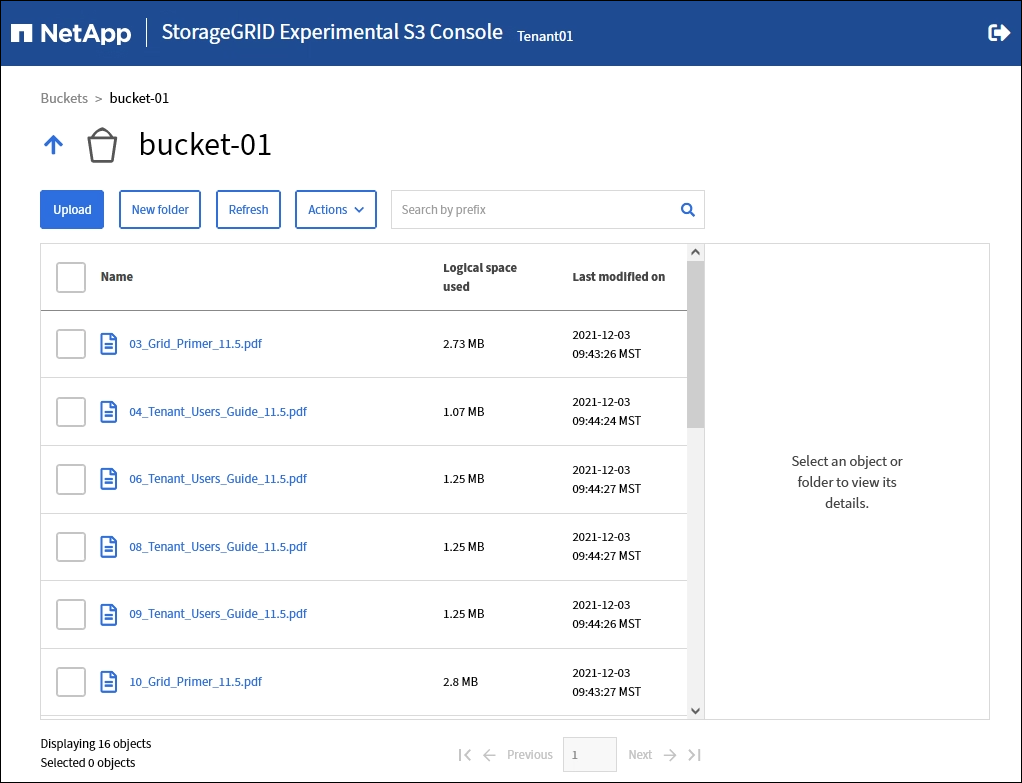此產品有較新版本可以使用。
本繁體中文版使用機器翻譯,譯文僅供參考,若與英文版本牴觸,應以英文版本為準。
使用實驗性S3主控台
 建議變更
建議變更


您可以使用S3主控台檢視S3儲存區中的物件。
您也可以使用S3主控台執行下列動作:
-
新增及刪除物件、物件版本及資料夾
-
重新命名物件
-
在儲存區和資料夾之間移動和複製物件
-
管理物件標記
-
檢視物件中繼資料
-
下載物件

|
S3 Console 標示為「實驗性」、因為尚未完成或核准用於正式作業環境。租戶只能在執行少量物件的功能時使用S3主控台、例如上傳物件以模擬新的ILM原則、疑難排解擷取問題、或使用概念驗證或非正式作業網格時。 |
開始之前
-
您將使用登入租戶管理程式 "支援的網頁瀏覽器"。
-
您屬於具有「根目錄」存取權限的使用者群組、或是擁有「使用 S3 主控台管理所有儲存區」和「管理物件」的使用者群組 "權限"。
擁有「管理具有 S3 主控台權限的物件」、但沒有「管理所有儲存區」權限的使用者、仍可直接瀏覽至實驗 S3 主控台。 -
您已經建立了一個儲存庫。
-
已為使用者設定 S3 群組或儲存區原則。
-
您知道使用者的存取金鑰ID和秘密存取金鑰。或者、您也可以選擇
.csv包含此資訊的檔案。請參閱 "建立存取金鑰的說明"。
步驟
-
選擇*桶*。
-
選取
 。您也可以從「庫位詳細資料」頁面存取此連結。
。您也可以從「庫位詳細資料」頁面存取此連結。 -
在「實驗S3主控台登入」頁面上、將存取金鑰ID和秘密存取金鑰貼到欄位中。否則、請選取 * 上傳存取金鑰 * 、然後選取您的
.csv檔案: -
選擇*登入*。
-
視需要管理物件。